用户们平时使用手机的时候经常需要更换壁纸,尤其是手机的主屏幕壁纸,毕竟主屏幕平时用户们看到次数是比较多的,不同品牌的手机设置壁纸的方法是不一样的,而且同一种品牌的
用户们平时使用手机的时候经常需要更换壁纸,尤其是手机的主屏幕壁纸,毕竟主屏幕平时用户们看到次数是比较多的,不同品牌的手机设置壁纸的方法是不一样的,而且同一种品牌的手机由于系统版本不一样,功能设置方法也会有一些区别,今天小编为大家介绍一下ios16怎么设置主屏幕壁纸,快来一起看看吧!
 ios16怎么设置主屏幕壁纸?ios16设置主屏幕壁纸方法介绍
ios16怎么设置主屏幕壁纸?ios16设置主屏幕壁纸方法介绍
方法一
1、解锁手机,找到且打开“设置”
2、打开“墙纸”
3、打开“选取新的墙纸”
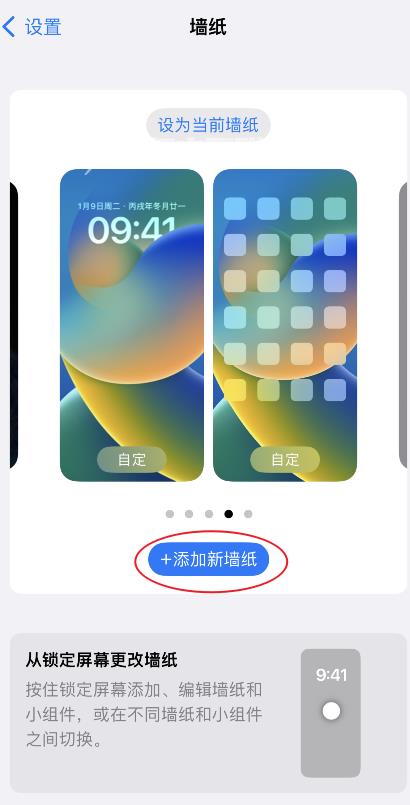
4、打开自己喜欢的墙纸集合,选择自己喜欢的墙纸,选择照片可以使用自己喜欢的图片来当锁屏壁纸
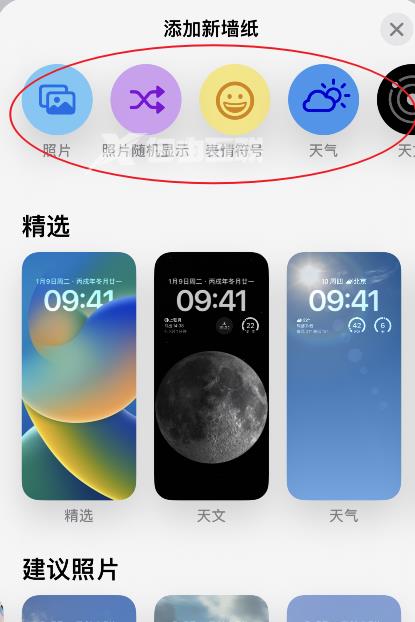
5、以选择照片为例,选择后会进入相册,然后选择自己想要拿来当锁屏的图片,选择之后点击新界面右上角的添加。
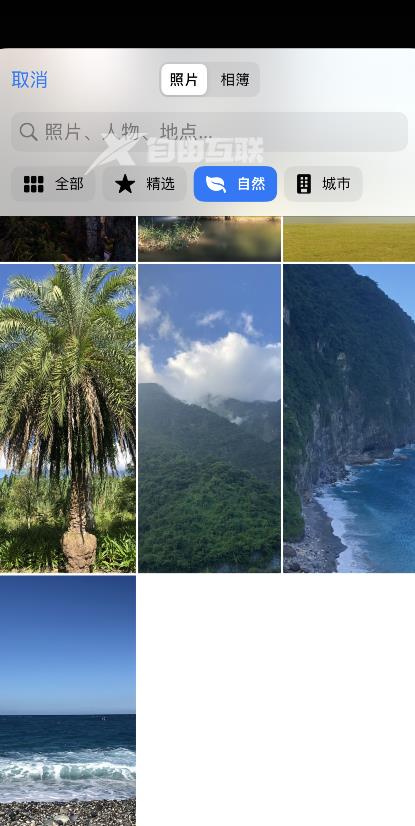
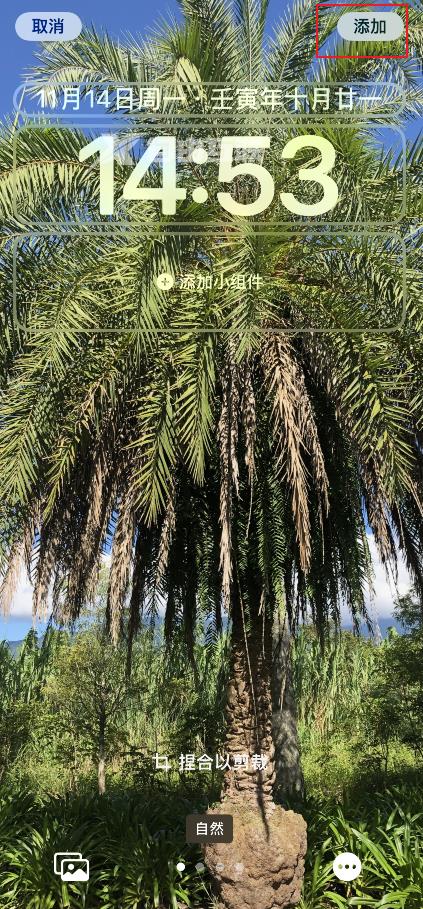
6、点击自定为主屏幕即可完成锁屏壁纸更换,如果选择墙纸组合会将锁屏和桌面都更换为该壁纸。
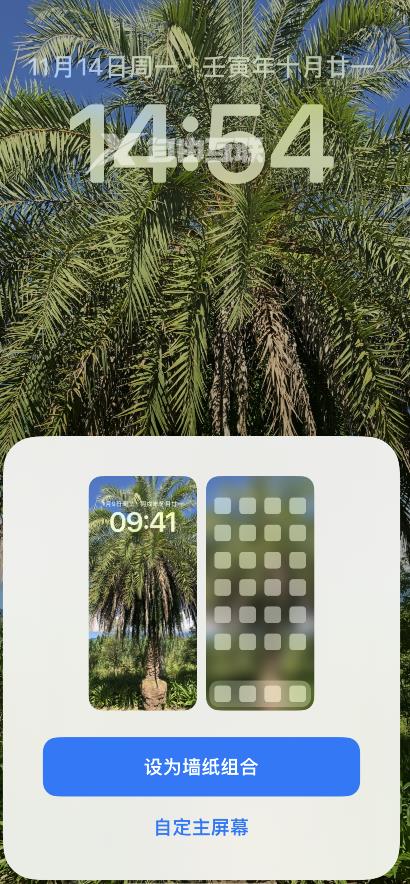
方法二
1、在锁屏界面长安空白处
2、点击自定
3、点击锁定屏幕
4、点击左下角图库样式按钮
5、选择自己想要更换的新壁纸
6、点击完成
7、点一下自定上方的新界面即可完成
ios16怎么设置主屏幕壁纸想必大家已经了解了吧!苹果手机用户们设置壁纸的方法基本上都是差不多的,如果大家不会设置的话,那就根据文章中介绍的方法去尝试一下吧!
